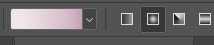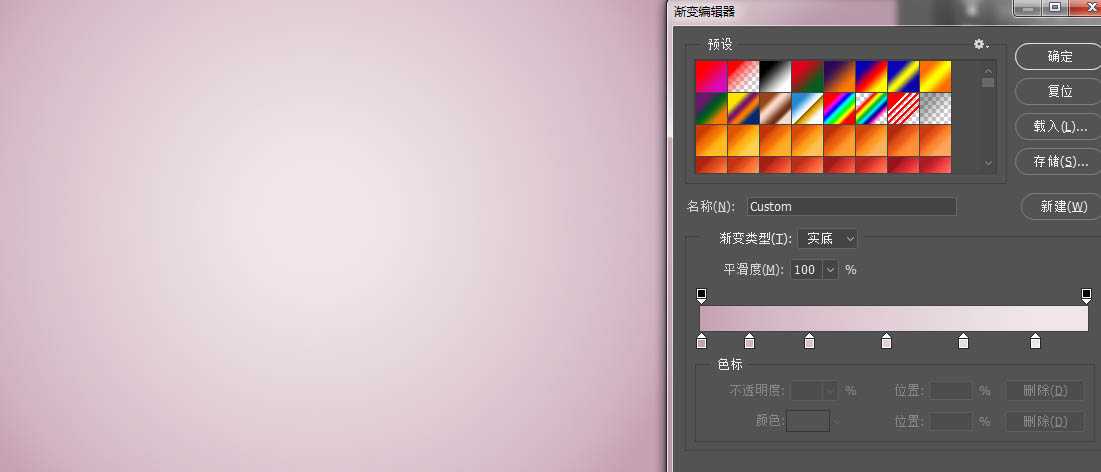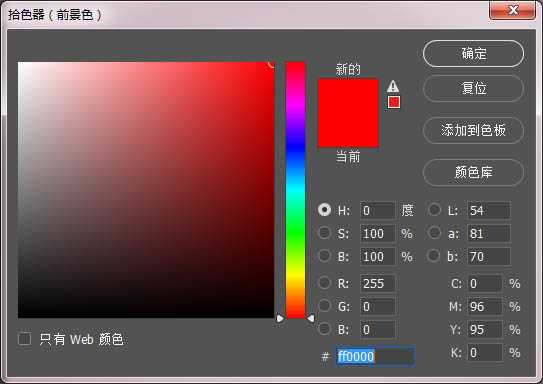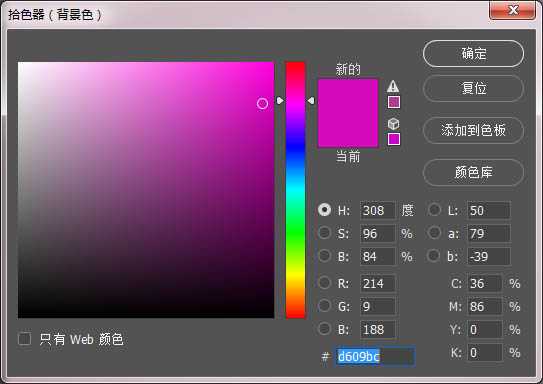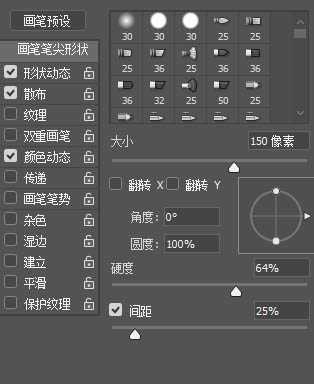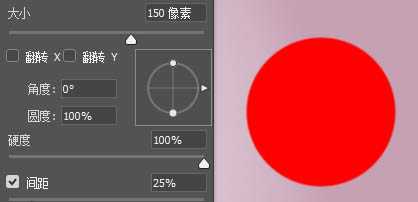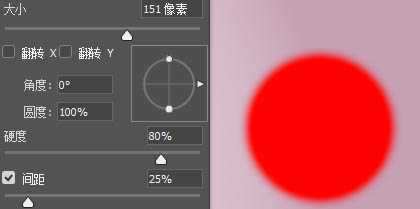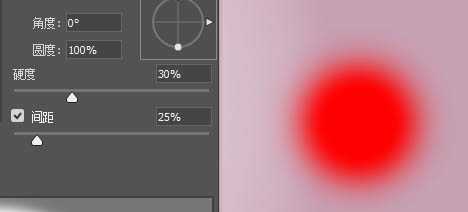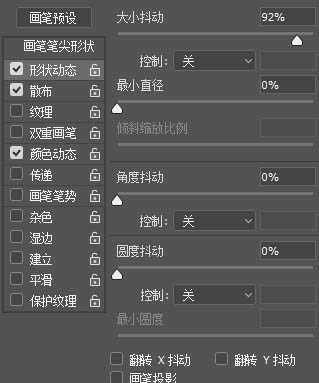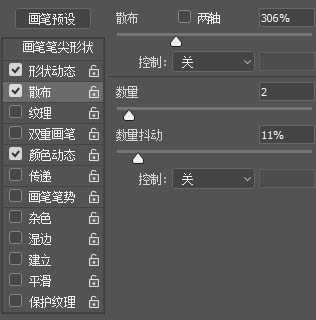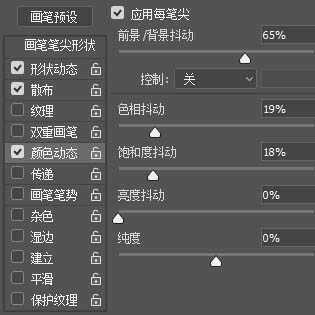今天我们来看看使用ps设计简约风格的电商海报的方法,设计出来的效果很漂亮,下面我们就来看看详细的教程。
- 软件名称:
- Adobe photoshop 7.01 官方正式简体中文版
- 软件大小:
- 154MB
- 更新时间:
- 2013-04-19立即下载
它使用的工具是B画笔工具,G渐变工具,具体步骤如下:
首先,我们先新建一个空白文档,使用G渐变工具,径向渐变
填充颜色如下:
然后,将前景色改成红色,数值:#ff0000
背景色填充紫色,数值为:#d609bc
最后我们使用B画笔工具,实边圆,打开画笔面板,找不到的同学可以点开窗口下拉菜单
我们需要在画笔笔尖形状里对画笔的大小和硬度进行设置,加硬度的目的是为了做出梦幻的羽化边。
ps:大家看一下不同硬度的效果
硬度:100%
硬度:80%
硬度:30%
数值大家可以自行尝试一下
然后点左侧的文字:形状动态,调节了一下大小抖动,很好理解,就是为了画出有大有小的圆。
点散布,调节了一下散布和数量的数值,调它是为了让这些圆的中心点不在一条水平线上。
点颜色动态,将前景/背景抖动,色相抖动,饱合度抖动调节了一下,它的目地是为了让画笔有颜色变化,注意要:应用到每笔尖
最后新建一个空白图层,使用画笔,轻轻拉动一下,这么梦幻的效果就做出来了。
加上文案,大功告成!!
今天的教程主要介绍了ps中工具是B画笔工具和G渐变工具的使用方法,掌握了使用方法就可以自己设计海报了,请继续关注。
相关推荐:
ps怎么设计马面人身的创意海报?
PS怎么制作电商常用的一元秒杀字体?
ps怎么尝试临摹渐变主题风格制作电商宣传海报?
ps,电商,海报
免责声明:本站文章均来自网站采集或用户投稿,网站不提供任何软件下载或自行开发的软件! 如有用户或公司发现本站内容信息存在侵权行为,请邮件告知! 858582#qq.com
RTX 5090要首发 性能要翻倍!三星展示GDDR7显存
三星在GTC上展示了专为下一代游戏GPU设计的GDDR7内存。
首次推出的GDDR7内存模块密度为16GB,每个模块容量为2GB。其速度预设为32 Gbps(PAM3),但也可以降至28 Gbps,以提高产量和初始阶段的整体性能和成本效益。
据三星表示,GDDR7内存的能效将提高20%,同时工作电压仅为1.1V,低于标准的1.2V。通过采用更新的封装材料和优化的电路设计,使得在高速运行时的发热量降低,GDDR7的热阻比GDDR6降低了70%。